Ohjelma käynnistetään yleensä työpöydältä löytyvällä pikakuvakkeella. Mikrofilmiskannerin
vieressä on yleensä ohjeet CapturePerfectin käynnistämistä varten. Tarvittaessa pyydä apua
kirjaston henkilökunnalta. Skannaamisen perusteet ovat samat kuin edellisellä sivulla, siksi niitä
ei ole tässä toistettu. Pääset niihin ylhäällä olevasta vasemmalle osoittavasta nuolesta. Alla
keskitytään lähinnä CapturePerfectin asetusten esittelemiseen.
Aluksi valitaan työkalurivistä File-valikko:
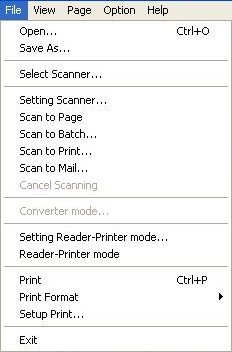
Skannerin asetuksia pääsee säätämään vaihtoehdosta Setting Scanner...
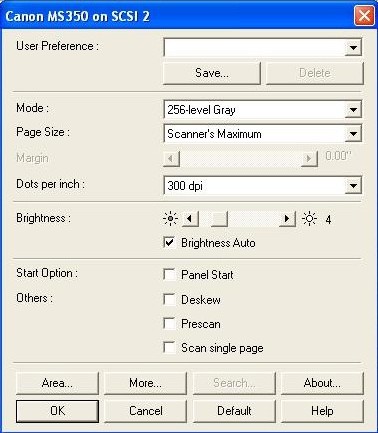
Valitse Mode-kohtaan 256-level Gray. Tämä tekee skannatuista kuvista
harmaasävysiä. Ilman tätä valintaa et voi skannata kuvia jpg-muotoon!
Paper Size -kohdassa suositellaan A4-kokoa. Jos rippikirjan kuvat ovat kuitenkin liian
suuria mahtuakseen A4-skannausalueelle, voi kooksi valita myös Scanner's Maximum. Tiettyjä
mikrofilmattuja kirjoja ei saa skannattua aukeamittain kuin vain 7x-linssillä, jota kaikissa
kirjastoissa ei ole. Tällöin kirja täytyy kuvata sivuttain.
Dots per inch -kohdassa suositellaan tarkkuutta 400 dpi. Jos filmi on huonokuntoinen tai
digitoitava kirja on muuten vaikeasti luettavissa, kannattaa tarkkuutta suurentaa. Muista
kuitenkin, että tarkkuuden nostaminen suurentaa myös tiedostokokoa ja kasvattaa skannausaikaa.
Brightness-kohdassa säädetään digitoidun kuvan valoisuutta. Monelle filmille
Brightness Auto säätää valoisuuden sopivaksi. Jos näin ei käy, joudut poistamaan valinnan
tästä kohdasta ja säätää valoisuuden manuaalisesti vierittämällä palkkia oikealle tai vasemmalle,
riippuen siitä tarvitseeko kuvasta tehdä valoisampi (oikealle) vai tummempi (vasemmalle).
Muut valinnat kannattaa jättää tyhjäksi.
Kun nämä perusvalinnat on kohdallaan, tehdään koeskannaus. Tämä tapahtuu File-valikon
vaihtoehdosta Scan to page. Kone skannaa kuvan ruudulle, josta sitä pääsee tarkastelemaan.
Huomioitavia kohteita: valoisuus, kuvan tarkkuus, koko aukeaman näkyminen kuvassa, mustat reunat
kuvan ympärillä. Valoisuutta säädetään edellä mainistusta Brightness-palkista. Tarkkuutta
pääsee muuttamaan kauko-ohjaimen (tai manuaalisessa koneessa linssin) säätöjen kautta. Aukeaman
näkymistä kuvassa voi parantaa zoomaamalla kuvaa (ja mahdollisesti vaihtamalla linssiä pienempään),
mustien reunojen poisto onnistuu samalla tavalla ainakin osasta kuvaa. Mustien reunojen
poistamisessa auttaa myös asetusten (yllä) Area... -napin alta löytyvät asetukset:
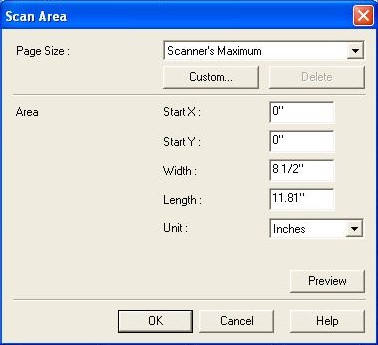
Area -kohdasta löytyy kuvan rajaamiselle tärkeät StartX ja StartY.
Oletuksena kummassakin kohdassa on 0. Tämä tarkoittaa, että kone aloittaa skannaamaan näytön
reunoista alkaen. StartX säätää vaakasuoraa (X-akselin) aloituskohtaa ja StartY
pystysuoraa (Y-akseli). Koska kuva on käännettynä kyljelleen, saa sen yleensä zoomattua niin, että
mustaa reunaa jää vain aukeaman oikeaan ja vasempaa reunaan. Jos StartY -kohtaan laittaakin
arvoksi 2, alkaa skannaus 2 tuuman päästä näytön reunasta (taikka senttimetrin, asetuksista
riippuen). Filmillä olevaa kuvaa liikuttamalla ja X- ja Y- arvoja muuttamalla pitäisi löytyä
sellaiset asetukset, joilla kuvaan jää mahdollisimman vähän mustaa reunaa. Mustan reunan
minimoiminen pienentää kuvan kokoa huomattavasti. Muista tehdä jokaisen säädön jälkeen taas
koeskannaus, että löydät sinulle sopivat asetukset.
Filmillä oleva kuva saattaa olla joko positiivina taikka negatiivina. Kuva kannattaa digitoida
niin, että se on tiedostossa positiivina. Filmin tyypin valitseminen onnistuu asetusten
More...-napin alka löytyvistä laajennetuista asetuksista.
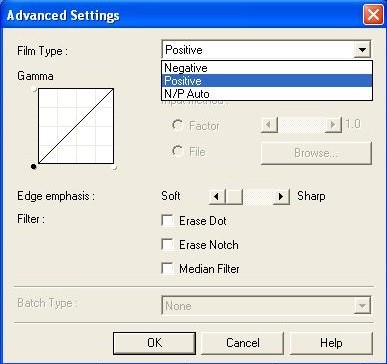
Jos kuvassa on mustaa valkoisella pohjalla, valitaan Positive. Tämä säilyttää
tallennettavan kuvan positiivina. Jos taas kuvassa on valkoista mustalla pohjalla, valitsemalla
Negative tallennettava kuva muunnetaan negatiivista positiiviksi. N/P Auto antaa
koneen päättää itse onko kyseessä positiivi vai negatiivi. Todella haaleissa/tummissa kuvissa se
saattaa kuitenkin tehdä väärän valinnan, joten on turvallisempaa valita joko positiivi tai
negatiivi. Digitoidut kuvat tallennetaan positiiveina sen takia, että niistä tulee parempilaatuisia
ja sen lisäksi ne ovat tiedostoina pienempiä kuin negatiivit.
Edge emphasis -palkista säädetään tallennettavassa kuvassa esiintyvien reunojen (tässä
tapauksessa lähinnä tekstin) terävyyttä. Soft tekee reunoista pehmeämpiä, kun taas
Sharp tekee niistä teräviä. Vieritä palkkia sellaiseen kohtaan, että kuvan teksi on
mahdollisimman helppolukuista.
Muut valinnat kannattaa jälleen kerran jättää tyhjäksi.
Kun kaikki yllä mainitut asetukset on saatu säädettyä sopiviksi, voidaan aloittaa varsinainen
digitointi. Huom! Joissain kirjaston skannereissa ajurit on asennettu väärin ja tällöin tehdyt
asetukset eivät tallennu. Tässä tapauksessa voi yrittää saada kirjaston atk-tukea auttamaan
asiassa. Jos ajureita ei saada kuntoon, tulee asetukset muuttaa käsin ennen jokaista kuvaa tehden
digitoinnin erittäin hitaaksi. Vaihtoehtona kannattaa miettiä oman kannettavan tietokoneen käyttöä
kirjaston tietokoneen sijaan. Lisätietoja voi kysyä SSHY:n info-osoitteesta.
Digitointi aloitetaan valitsemalla File-valikosta Scan to Batch... ja
valitsemalla avautuvista asetuksista tallennuskohde sekä -muoto.
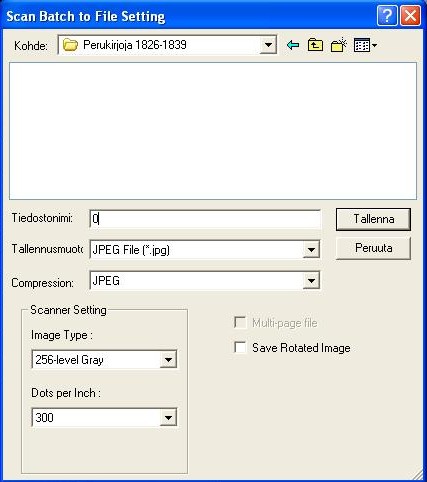
Kohde määrittää paikan, jonne digitoidut kuvat tallennetaan. Joissain kirjastoissa
käyttäjällä on kirjoitusoikeus kirjaston kovalevylle, jolloin kuvat voidaan tallentaa
tietokoneelle ja siirtää sitten sieltä rompulle tai muistitikulle. Jos kirjoitusoikeuksia ei ole
täytyy tallennus tehdä suoraan omalle tallennusmedialle. Tätä ei kuitenkaan suositella, koska se
hidastaa tallennusta. Kansiot kannattaa luoda etukäteen, niiden tekemisestä on neuvottu enemmän
ohjeiden kohdassa 4.
Tiedostonimi määrää itse asiassa vain tiedostonimen alun, joten nimeksi kannattaa antaa 0
(numero, ei kirjain). Tällöin ohjelma numeroi kuvat automaattisesti muotoon 00001, 00002, 00003,
jne. Jos digitointi jostain syystä keskeytyy, voi seuraavan kerran samaa kirjaa aloitettaessa
valita tiedostonimeksi 1. Tällöin uudet kuvat nimetään muotoon 10001, 10002, 10003, jne. Näin
kaikki kuvat pysyvät järjestyksessä ja ne on helppo myöhemmin nimetä uudelleen tallennuslomakkeen
vaatimaan muotoon 1, 2, 3, jne.
Scanner Setting -kohdassa pitäisi olla aiemmin määrätyt 256-level Gray ja
haluttu Dots per Inch -tarkkuus. Tämän jälkeen voi Tallennusmuoto-kohtaan
valita JPEG File (*.jpg). Muista, että jos Image Type on B/W, ei kuvia voi
tallentaa jpg.muotoon! Tällöin täytyy valita tif-muoto.
On erittäin tärkeää, ettei Multi-page file ole valittuna! Tämä nimittäin
tallentaa kaikki digitoidut kuvat yhdeksi isoksi tif-tiedostoksi.
Save Rotated Image tallentaa kuvan käännettynä. Myöhemmän kuvankäsittelyn kannalta tällä
ei ole merkitystä, joten sen voi valita tai jättää valitsematta omien mieltymystensä mukaan.
Ennen Tallenna-napin painamista kannattaa vielä varmistaa, että asetukset on oikein. Napin
painaminen aloittaa siis skannauksen ja avaa tämän:
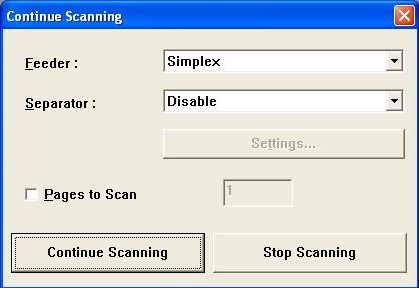
Tässä on puolestaan erittäin tärkeää, ettei Pages to Scan ole valittuna! Tämä
määrää ennalta tallennettavien tiedostojen määrän. Jos tässä kohdassa on ruksi ja määränä 1, kone
tallentaa vain yhden tiedoston (eli tallentaa aina uuden kuvan edellisen päälle). Muihin
asetuksiin ei tässäkään kosketa.
Skannausta jatketaan painamalla Continue Scanning kunnes kaikki yhden kirjan kuvat on
digitoitu. Tämän jälkeen skannaus lopetetaan napista Stop Scanning.
Seuraavaa kirjaa aloitettaessa muista vaihtaa Kohde-kansio! Muuten uudet kuvat
tallentuvat juuri skannaamasi kirjan kuvien päälle.
|